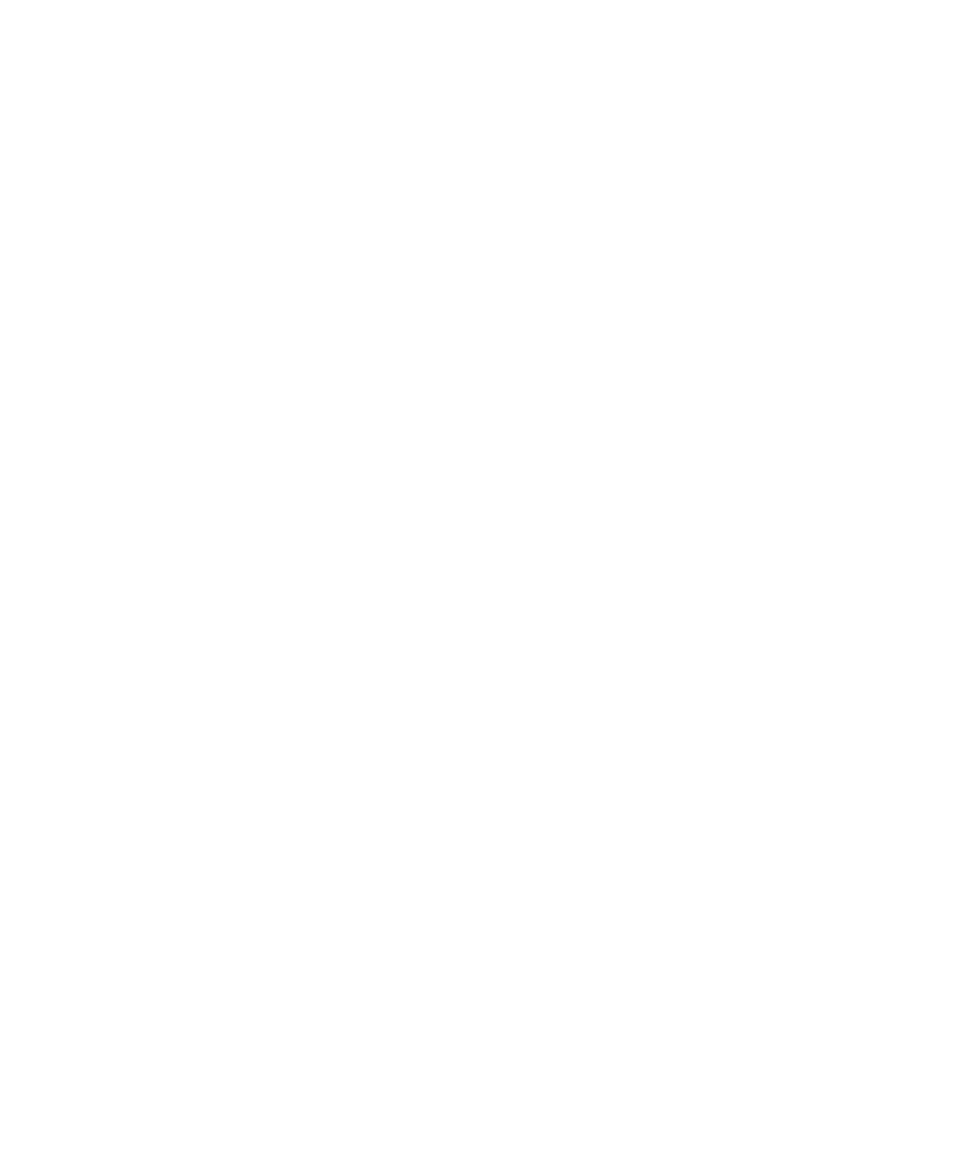
Hang- és videofájlok
Médiafájl lejátszása
1. A kezdőképernyőn kattintson a Média ikonra.
2. Kattintson egy médiatípusra.
3. Szükség esetén kattintson valamelyik kategóriára.
4. Kattintson egy médiafájlra.
A médiafájl lejátszásának leállításához kattintson a stop ikonra.
Kapcsolódó tájékoztatás
Fájlátvitel a készülék és a számítógép között a Roxio Media Manager használatával., 129
Fájlok átvitele a készülék és a számítógép között háttértárolás módban vagy MTP protokollal, 130
Csengőhang módosítása
1. A kezdőképernyőn kattintson a Hangok ikonra.
2. Kattintson a Csengőhangok/értesítések beállítása elemre.
3. Kattintson a módosítani kívánt alkalmazásra vagy elemre.
4. Hajtsa végre a megfelelő műveletet:
• Előre betöltött csengőhang használatához kattintson a Csengőhang mezőben a kívánt hang nevére.
• A letöltött csengőhang használatához a Csengőhang mezőben kattintson a Zene kiválasztása lehetőségre.
Lépjen egy csengőhangokat tartalmazó mappához. Kattintson egy csengőhangra.
5. Nyomja meg a Menü gombot.
6. Kattintson a Mentés gombra.
Hangjegyzet rögzítése
1. A kezdőképernyőn kattintson a Média ikonra.
2. Kattintson a Hangjegyzetkészítő ikonra.
3. Kattintson a rögzítés ikonra.
4. Hajtsa végre a következő műveletek valamelyikét:
• A rögzítés szüneteltetéséhez kattintson a szünet ikonra. A rögzítés folytatásához kattintson a rögzítés ikonra.
• A rögzítés leállításához nyomja meg szünet ikont. Kattintson a leállítás ikonra.
Következő vagy előző zeneszám lejátszása
A zeneszám lejátszása közben nyomja meg a készülék felső részén lévő Következő vagy Előző gombot.
Felhasználói útmutató
Média-hozzáférés
110
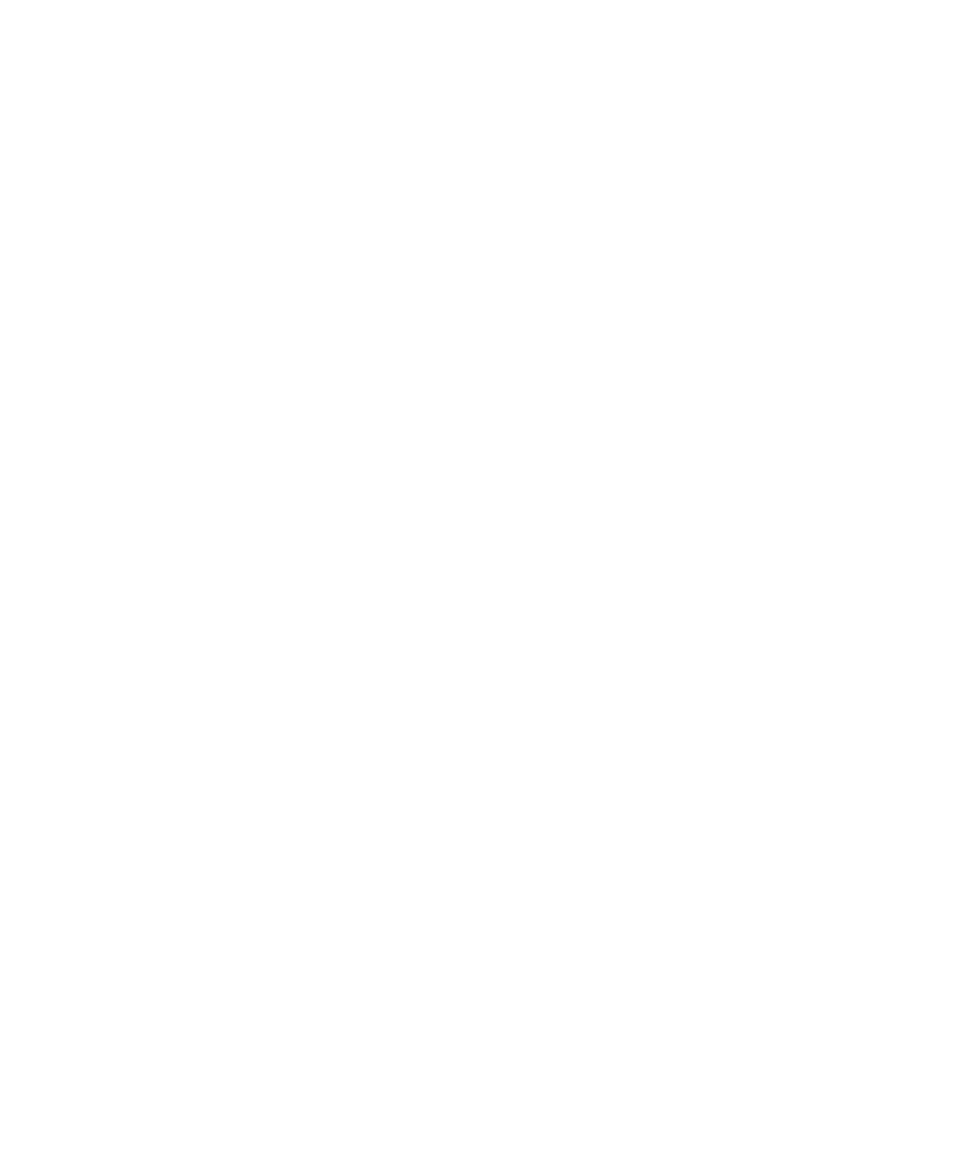
Médiafájl előre- és visszatekerése
1. A médiafájl lejátszása során kattintson a folyamatjelzőre.
2. A görgetőpadon csúsztassa jobbra vagy balra az ujját.
3. Nyomja meg a görgetőpadot.
Médiafájl szüneteltetése
Zeneszám, videofelvétel vagy hangjegyzet lejátszásakor nyomja meg a készülék felső részén lévő Lejátszás/
Megállítás/Némítás gombot.
Zeneszám, videofelvétel vagy hangjegyzet lejátszásának folytatásához nyomja meg újra a Lejátszás/Megállítás/
Némítás gombot.
Weboldalon lévő médiafájl lejátszása
1. Kattintson a weboldalon a médiafájlra.
2. Kattintson a Megnyitás gombra.
Zeneszámok ismétlése
Egyetlen zeneszámot vagy egy kategóriában, illetve lejátszási listában lévő összes zeneszámot is megismételhet.
1. Zeneszám lejátszása közben nyomja meg a Menü gombot.
2. Kattintson az Ismétlés gombra.
3. Hajtsa végre a megfelelő műveletet:
• Az éppen hallgatott zeneszám megismétléséhez kattintson az Aktuális zeneszám elemre.
• Az éppen szóló lejátszási lista megismétléséhez kattintson a Lejátszási lista elemre.
• Az aktuálisan használt Album vagy Előadó kategóriához kapcsolódó zeneszámok megismétléséhez kattintson
az Album illetve az Előadó elemre.
A zeneszámok ismétlésének megállításához nyomja meg a Menü gombot. Kattintson az Ismétlés gombra. Kattintson
a Ki gombra.
Zeneszámok véletlenszerű lejátszása
1. A kezdőképernyőn kattintson a Média ikonra.
2. Kattintson a Zene lehetőségre.
3. Hajtsa végre a megfelelő műveletet:
• Az összes zeneszám véletlenszerű lejátszásához kattintson a Zeneszámok véletlenszerű lejátszása elemre.
• Egy kategória vagy lejátszási lista összes zeneszámának véletlenszerű lejátszásához kattintson a kategóriára
vagy lejátszási listára. Nyomja meg a Menü gombot. Válassza a Véletlenszerű lejátszás opciót.
Felhasználói útmutató
Média-hozzáférés
111
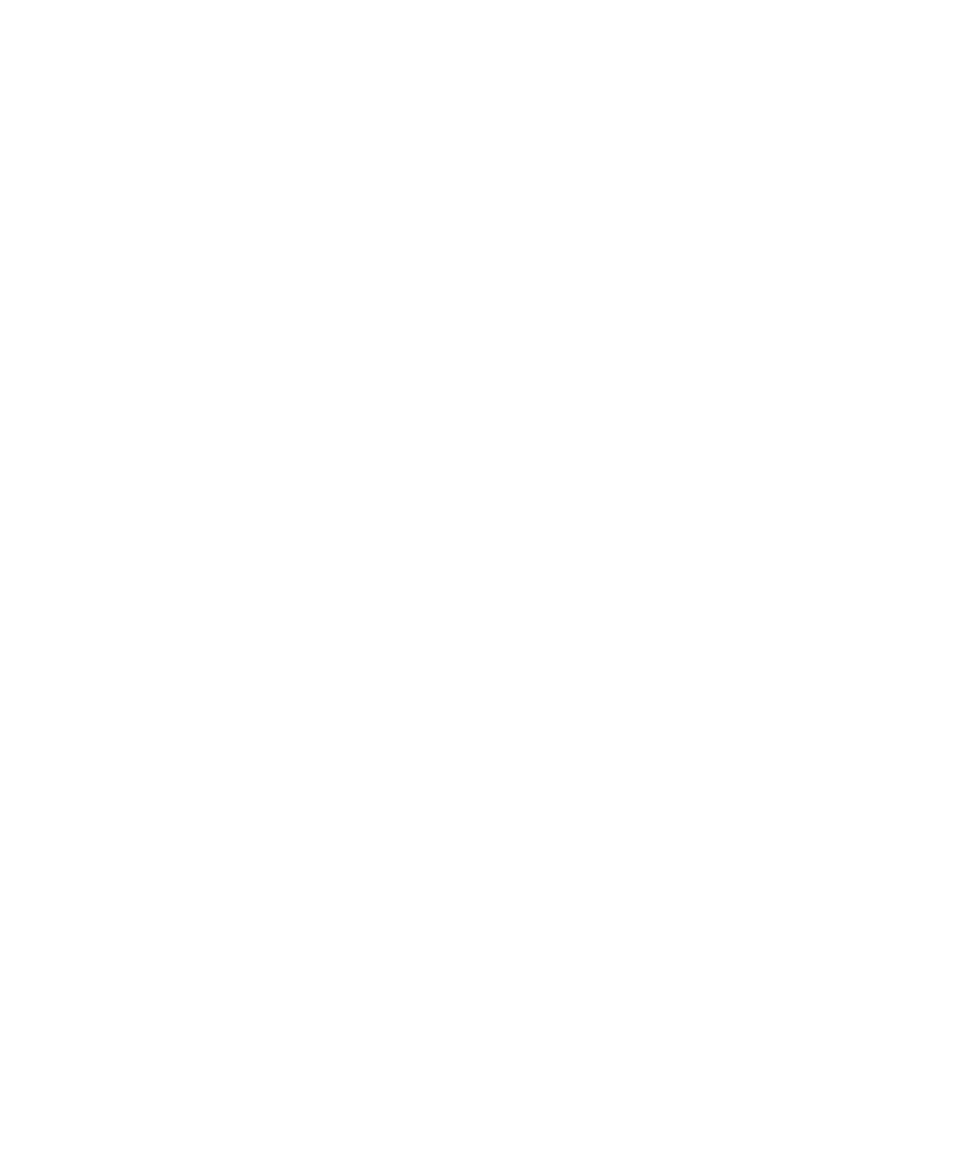
A zeneszámok véletlenszerű lejátszásának megállításához nyomja meg a Menü gombot. Válassza a Véletlenszerű
lejátszás opciót.
Kapcsolódó tájékoztatás
Zeneszámok sorrendjének módosítása lejátszási listákban, 115
Hangerő beállítása
•
A hangerő növeléséhez nyomja meg BlackBerry® készülék jobb oldalán lévő Hangerő növelése gombot.
•
A hangerő csökkentéséhez nyomja meg a készülék jobb oldalán lévő Hangerő csökkentése gombot.
•
A hang némításához nyomja meg a készülék felső részén lévő lévő Lejátszás/Szünet/Némítás gombot. A némítás
kikapcsolásához nyomja meg újra a Lejátszás/Megállítás/Némítás gombot.
Kapcsolódó tájékoztatás
Hangerő növelése az Extra hangerő funkcióval, 112
Zeneszámok hangminőségének javítása, 112
Hangerő növelése az Extra hangerő funkcióval
BlackBerry® készülékének típusától függően ez a lehetőség esetleg nem támogatott.
Az Extra hangerő funkcióval növelheti a zeneszámok, csengőhangok és videofelvételek hangerejét.
1. A kezdőképernyőn kattintson a Média ikonra.
2. Nyomja meg a Menü gombot.
3. Kattintson a Beállítások lehetőségre.
4. Állítsa a Hangerő növelése mezőt Be értékre.
5. Olvassa el a képernyőn megjelenő figyelmeztetést, és ha folytatja, kattintson az Igen elemre.
6. Nyomja meg a Menü gombot.
7. Kattintson a Mentés elemre.
Kapcsolódó tájékoztatás
Hangerő beállítása, 29
Zeneszámok hangminőségének javítása, 112
Zeneszámok hangminőségének javítása
BlackBerry® készülékének típusától függően ez a lehetőség esetleg nem támogatott.
A zeneszámok hangminőségének javításához sztereó fejhallgatót kell használnia a készülékkel.
1. A kezdőképernyőn kattintson a Média ikonra.
2. Nyomja meg a Menü gombot.
3. Kattintson a Beállítások lehetőségre.
4. Módosítsa a Headset hangszínszabályzó: mezőt.
5. Nyomja meg a Menü gombot.
6. Kattintson a Mentés elemre.
Kapcsolódó tájékoztatás
Felhasználói útmutató
Média-hozzáférés
112
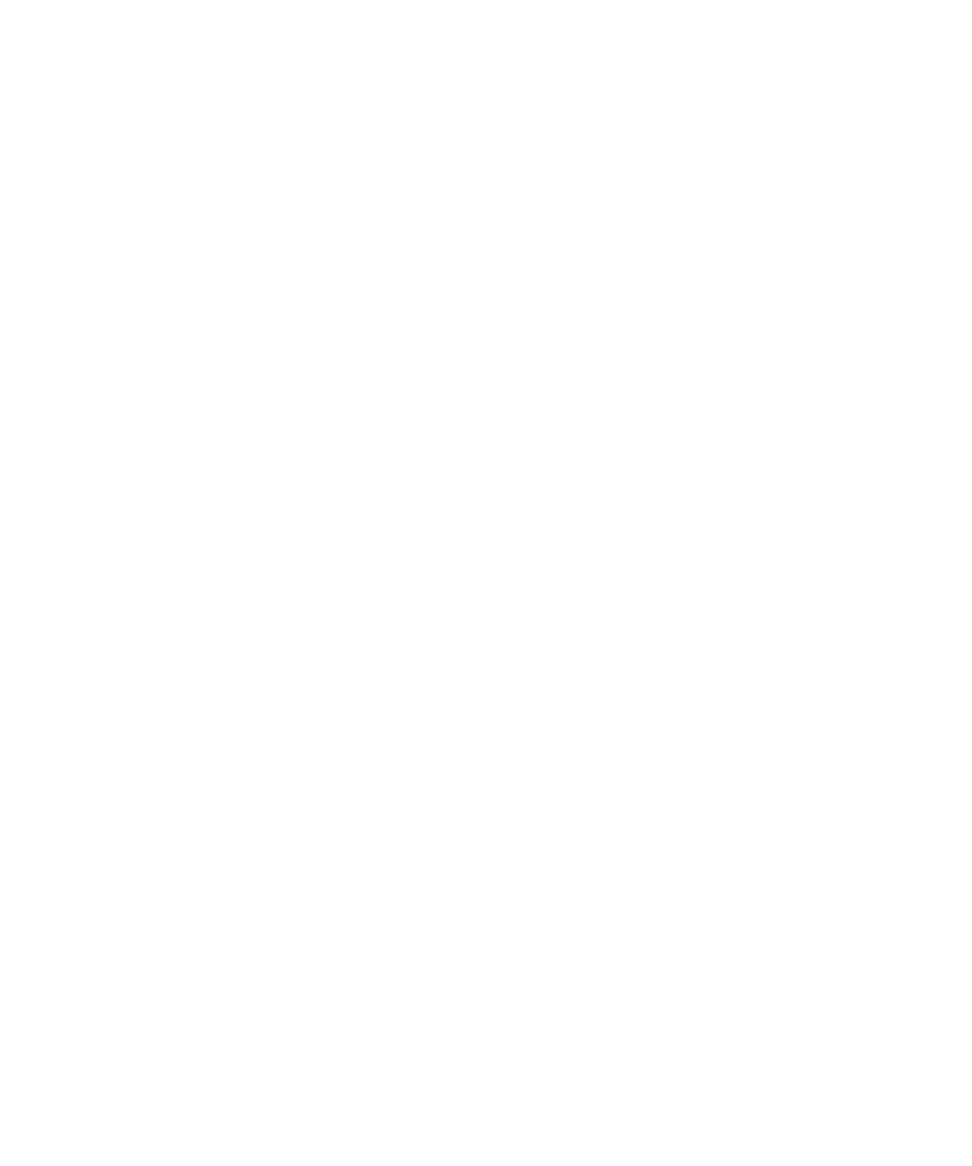
Hangerő beállítása, 29
Hangerő növelése az Extra hangerő funkcióval, 112
Fejhallgató használata
A BlackBerry® készülékhez külön beszerezhető fejhallgatót használhat.
Ha fejhallgatót használ, a fejhallgató gombjával bejövő hívást fogadhat, befejezheti a hívást, vagy hívás közben be- és
kikapcsolhatja a némítást. Készüléktípustól függően előfordulhat, hogy a fejhallgató gombja hangparanccsal történő
híváskezdeményezésre is használható.
A fejhallgató típusától függően a fejhallgató gombjával szüneteltetheti, folytathatja vagy átugorhatja a hang- vagy
videofájlokat, vagy beállíthatja azok hangerejét.
A fejhallgató használatával kapcsolatos további információkért lásd a fejhallgató dokumentációját.
Háttérvilágítás megtartása videó lejátszásakor
Az akkumulátor kímélése végett a háttérvilágítás alapértelmezésben egy idő után kikapcsol.
1. A kezdőképernyőn kattintson a Média ikonra.
2. Nyomja meg a Menü gombot.
3. Kattintson a Beállítások lehetőségre.
4. Állítsa az Automatikus háttérvilágítás kikapcsolása mezőt Nem értékre.
5. Nyomja meg a Menü gombot.
6. Kattintson a Mentés elemre.
Feliratok megjelenítése a videókon
Ha bekapcsolja a feliratozást, a feliratokkal használható videofájlok lejátszásakor szöveg is látható a képernyőn.
1. A kezdőképernyőn kattintson a Média ikonra.
2. Nyomja meg a Menü gombot
3. Kattintson a Beállítások lehetőségre.
4. Állítsa a Feliratok megjelenítése mezőt Igen értékre.
5. Szükség esetén módosítsa a Megjelenés, Pozíció és Betűtípus méretezése mezőket.
6. Nyomja meg a Menü gombot
7. Kattintson a Mentés lehetőségre.
Felhasználói útmutató
Média-hozzáférés
113
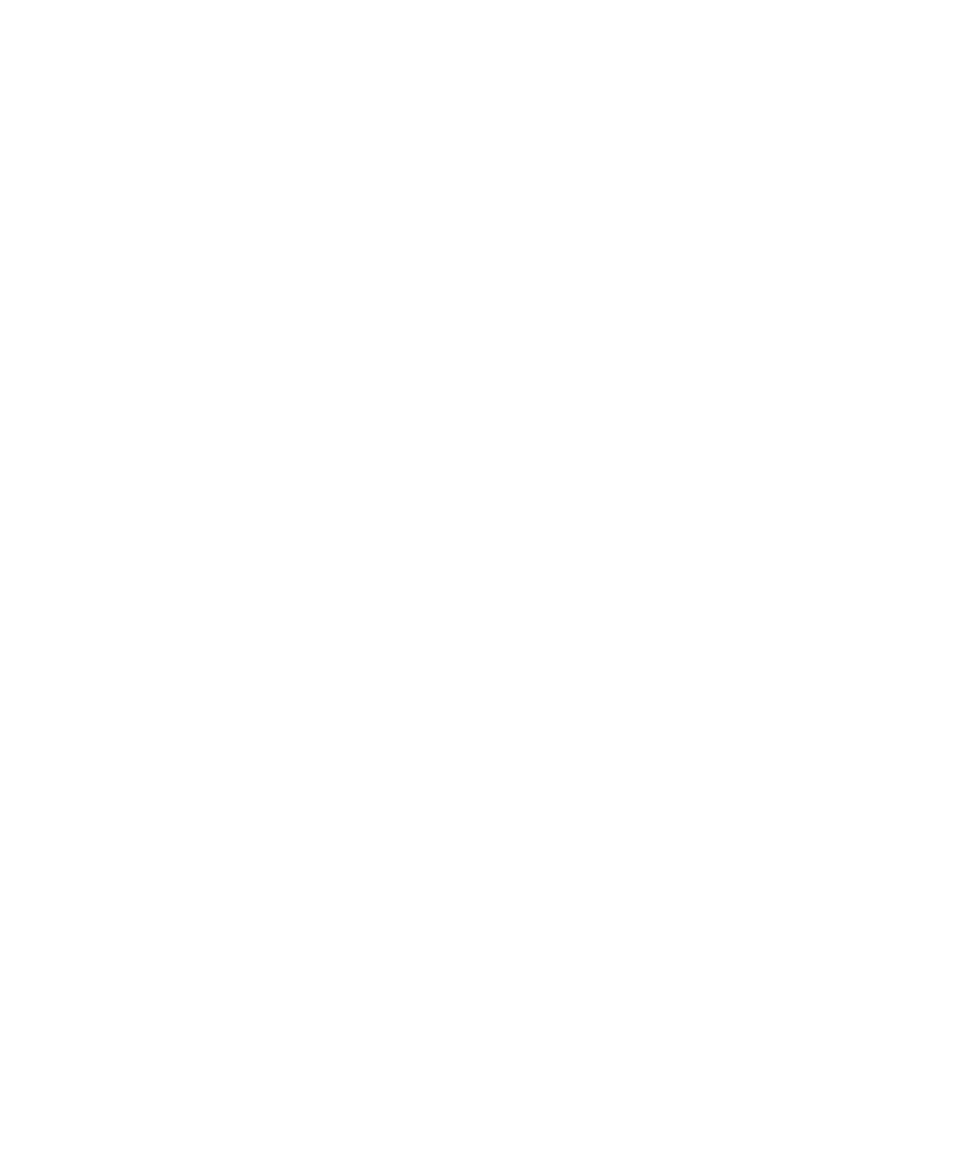
Lejátszási listák
Lejátszási listák
Zeneszámokhoz létrehozhat szabványos és automatikus lejátszási listákat is. Szabványos lejátszási listát úgy hozhat
létre, ha manuálisan felveszi a listába a BlackBerry® készüléken vagy a médiakártyán lévő zeneszámokat. Automatikus
lejátszási listát úgy hozhat létre, ha megadja a zeneszámok előadóinak, albumainak vagy műfajainak feltételeit. Ha
olyan zeneszámot ad a készülékhez, amely megfelel a feltételeknek, akkor a készülék hozzáadja azt az automatikus
lejátszási listához. Egy jelzés jelenik meg a lejátszási listák listájának automatikusan hozzáadott lejátszási listái mellett.
Szabványos lejátszási lista létrehozása
1. A kezdőképernyőn kattintson a Média ikonra.
2. Kattintson a Zene ikonra.
3. Kattintson a Lejátszási listák elemre.
4. Kattintson az Új lejátszási lista elemre.
5. Kattintson az Alap lejátszási lista elemre.
6. Adjon egy nevet a lejátszási listának.
7. Nyomja meg a Menü gombot.
8. Kattintson a Zeneszámok hozzáadása elemre.
9. Kattintson egy dalra.
10. További zeneszámok hozzáadásához ismételje meg a 7–9. lépést.
11. Nyomja meg a Menü gombot.
12. Kattintson a Mentés gombra.
Zeneszám hozzáadása lejátszási listához
1. A kezdőképernyőn kattintson a Média ikonra.
2. Kattintson a Zene ikonra.
3. Kattintson a Lejátszási listák elemre.
4. Kattintson egy alap lejátszási listára.
5. Nyomja meg a Menü gombot.
6. Kattintson a Zeneszámok hozzáadása elemre.
7. Kattintson egy dalra.
8. Nyomja meg a Menü gombot.
9. Kattintson a Mentés elemre.
A lejátszott zeneszám hozzáadása lejátszási listához
1. A zeneszám lejátszása közben nyomja meg a Menü gombot.
2. Kattintson a Hozzáadás lejátszási listához elemre.
3. Kattintson egy lejátszási listára.
Felhasználói útmutató
Média-hozzáférés
114
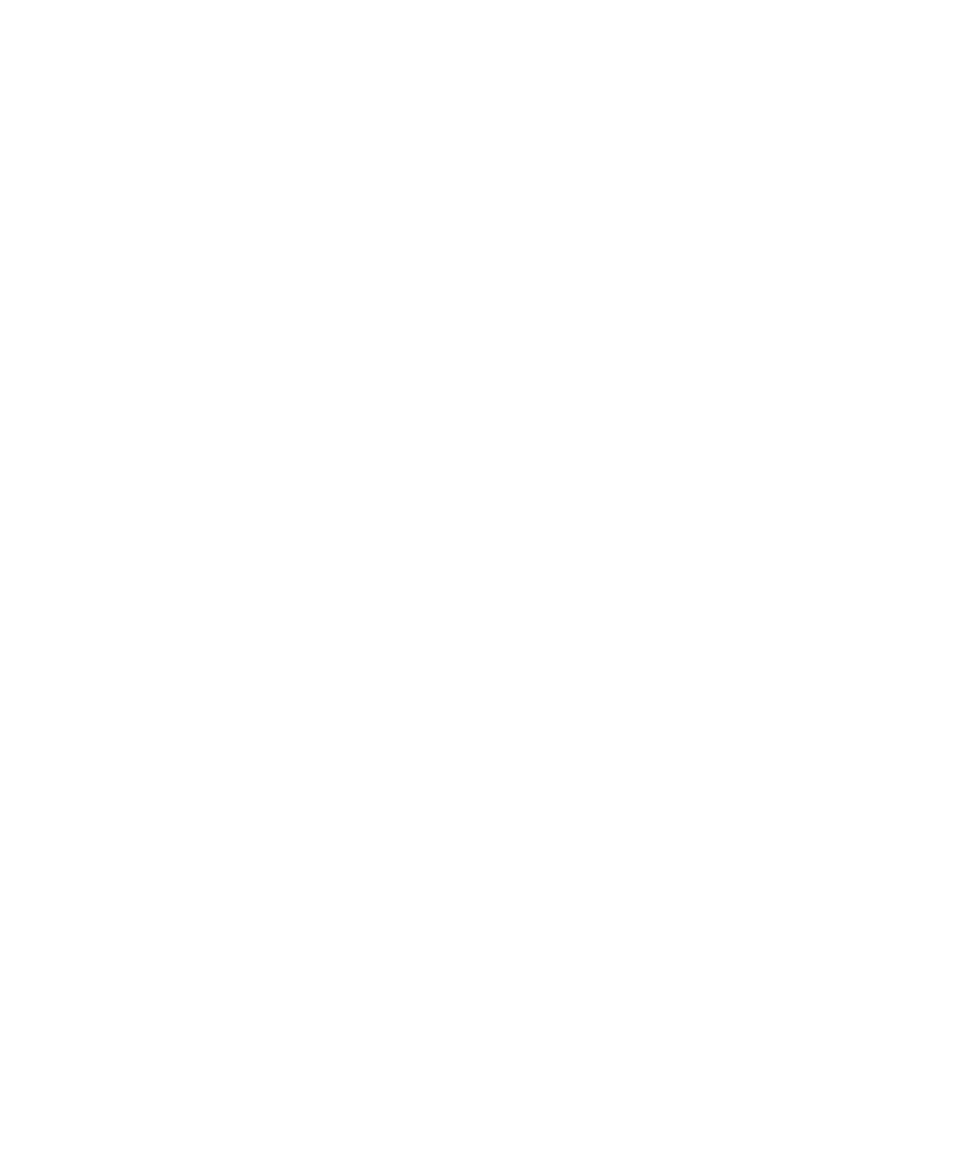
Zeneszámok sorrendjének módosítása lejátszási listákban
1. A kezdőképernyőn kattintson a Média ikonra.
2. Kattintson a Zene ikonra.
3. Kattintson a Lejátszási listák elemre.
4. Kattintson egy szabványos lejátszási listára.
5. Jelöljön ki egy zeneszámot.
6. Nyomja meg a Menü gombot.
7. Kattintson az Áthelyezés elemre.
8. Kattintson az új helyre.
9. Nyomja meg a Menü gombot.
10. Kattintson a Mentés elemre.
Kapcsolódó tájékoztatás
Zeneszámok véletlenszerű lejátszása, 111
Zeneszám törlése lejátszási listáról
1. A kezdőképernyőn kattintson a Média ikonra.
2. Kattintson a Zene ikonra.
3. Kattintson a Lejátszási listák elemre.
4. Kattintson egy szabványos lejátszási listára.
5. Jelöljön ki egy zeneszámot.
6. Nyomja meg a Menü gombot.
7. Kattintson az Eltávolítás gombra.
8. Kattintson az OK gombra.
9. Nyomja meg a Menü gombot.
10. Kattintson a Mentés elemre.
Automatikus lejátszási lista létrehozása
1. A kezdőképernyőn kattintson a Média ikonra.
2. Kattintson a Zene ikonra.
3. Kattintson a Lejátszási listák elemre.
4. Kattintson az Új lejátszási lista elemre.
5. Kattintson az Automatikus lejátszási lista elemre.
6. Adjon egy nevet a lejátszási listának.
7. Kattintson a plusz jelre (+) az Előadók, Albumok vagy Műfajok mellett.
8. Kattintással válasszon ki egy előadót, albumot vagy műfajt.
9. További feltételek hozzáadásához ismételje meg a 7. és 8. lépést.
10. Nyomja meg a Menü gombot.
11. Kattintson a Mentés gombra.
Felhasználói útmutató
Média-hozzáférés
115
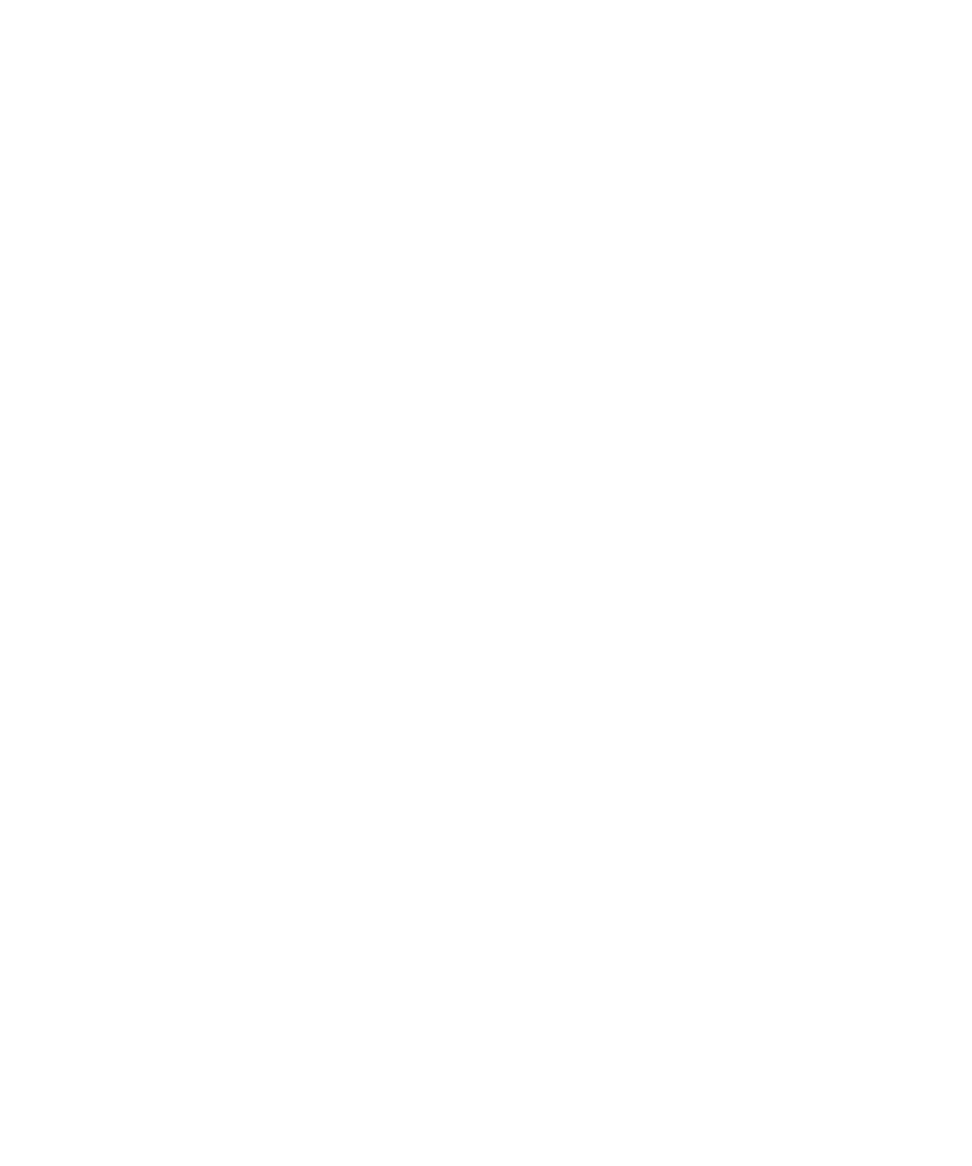
A lejátszási lista zeneszámainak megtekintéséhez kattintson a lejátszási listára. Nyomja meg a Menü gombot.
Kattintson a Zeneszámok megtekintése lehetőségre.
Lejátszási lista átnevezése
1. A kezdőképernyőn kattintson a Média ikonra.
2. Kattintson a Zene ikonra.
3. Kattintson a Lejátszási listák elemre.
4. Jelöljön ki egy lejátszási listát.
5. Nyomja meg a Menü gombot.
6. Kattintson az Átnevezés pontra.
7. Adjon egy nevet a lejátszási listának.
8. Kattintson a Mentés gombra.
Kapcsolódó tájékoztatás
Hang- vagy videofájl átnevezése, 122
Kép vagy képmappa átnevezése, 122
Lejátszási lista törlése
1. A kezdőképernyőn kattintson a Média ikonra.
2. Kattintson a Zene ikonra.
3. Kattintson a Lejátszási listák elemre.
4. Jelöljön ki egy lejátszási listát.
5. Nyomja meg a Menü gombot.
6. Kattintson a Törlés gombra.
Kapcsolódó tájékoztatás
Médiafájl vagy -mappa törlése, 123